Wie entferne ich die bedingte formatierung in excel?
Wenn Sie eine bedingte Formatierung anwenden, haben Sie auch die Möglichkeit, diese mit einem Klick zu entfernen. Im folgenden Beispiel haben Sie eine Tabelle mit bedingter Farbskalenformatierung.
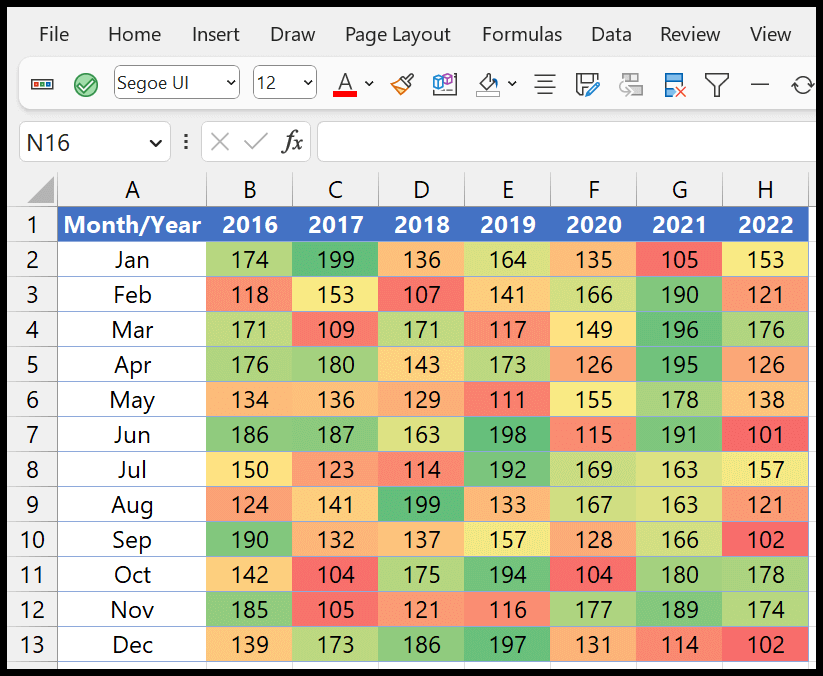
Um diese bedingte Formatierung zu entfernen, stehen Ihnen verschiedene Methoden zur Verfügung, die Sie je nach Bedarf verwenden können.
Deaktivieren Sie die Option zum Entfernen der bedingten Formatierung
- Wählen Sie zunächst die gesamte Tabelle aus.
- Gehen Sie zur Registerkarte „Startseite“.
- Und dann die bedingte Formatierung.
- Klicken Sie anschließend auf „Regeln löschen“.
- Klicken Sie abschließend auf „Regeln aus ausgewählten Zellen löschen“.
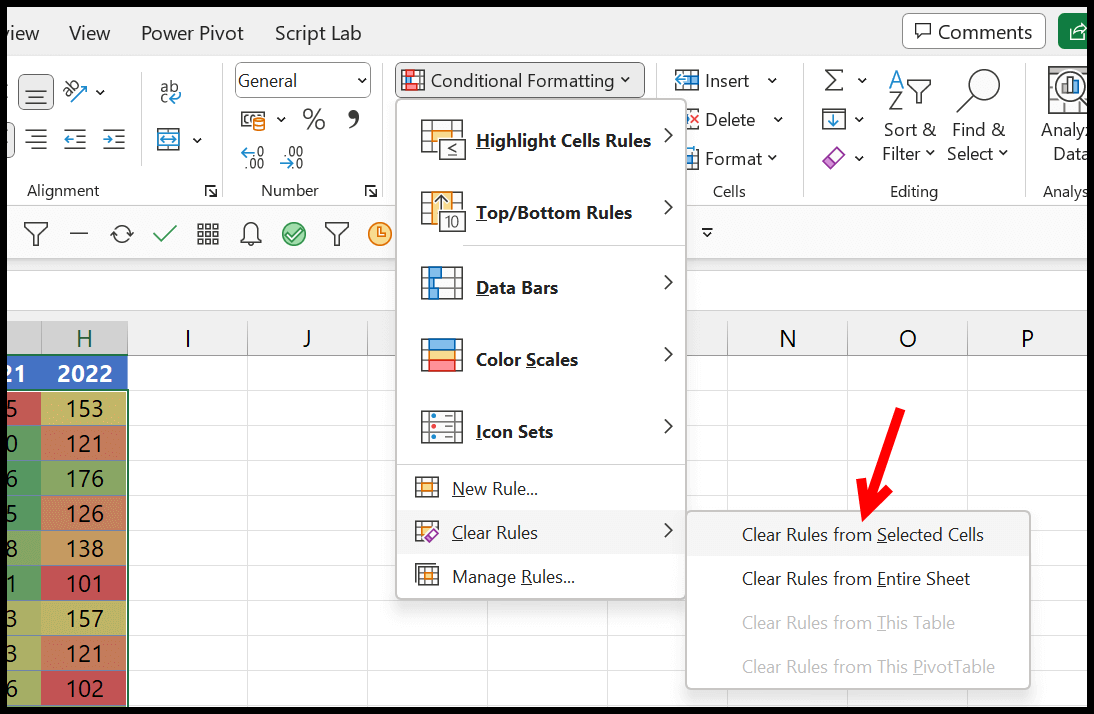
Wenn Sie darauf klicken, wird die bedingte Formatierung aus dem ausgewählten Bereich entfernt.
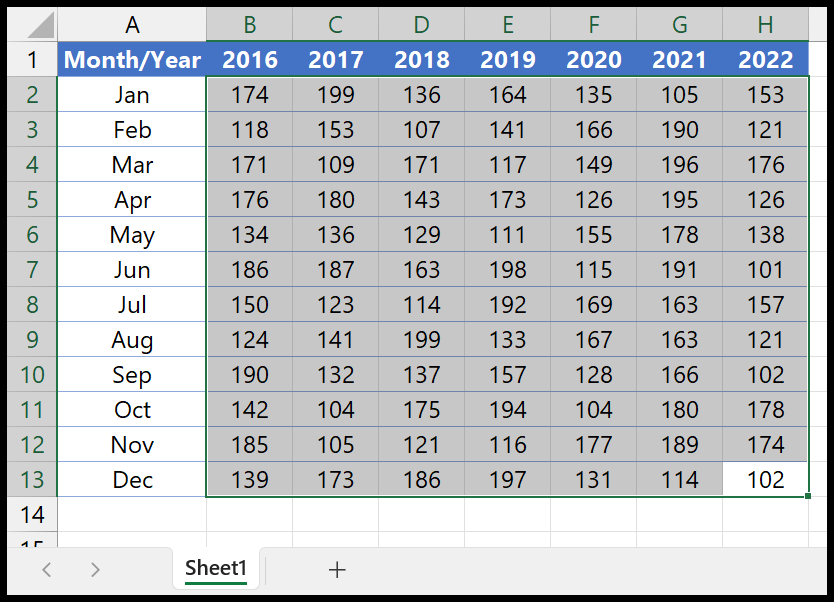
Und wenn Sie es vom gesamten Blatt entfernen möchten, klicken Sie auf „Regeln vom gesamten Blatt löschen“.
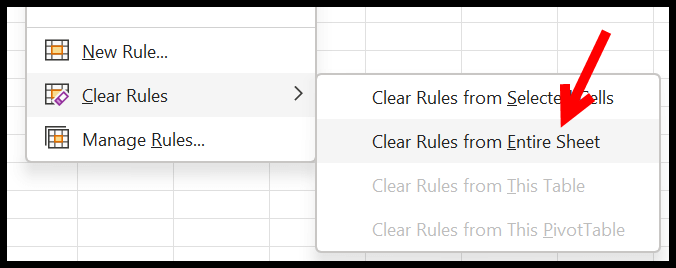
Verwenden Sie die Option „Regeln verwalten“, um die bedingte Formatierung zu löschen
Nachdem Sie den Bereich ausgewählt haben, in dem die bedingte Formatierung angewendet wird, gehen Sie zur Registerkarte „Startseite“ ⇢ Bedingte Formatierung ⇢ Regeln verwalten.
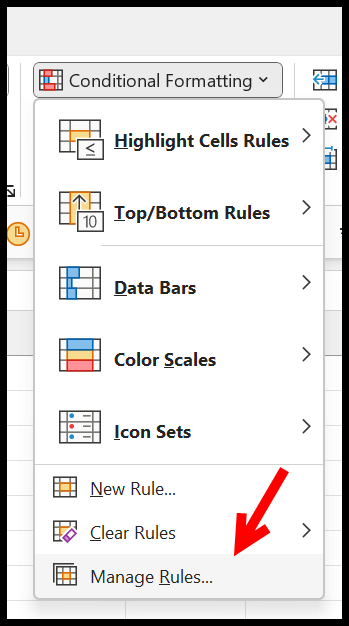
Sobald Sie auf „Regeln verwalten“ klicken, wird das folgende Dialogfeld angezeigt.
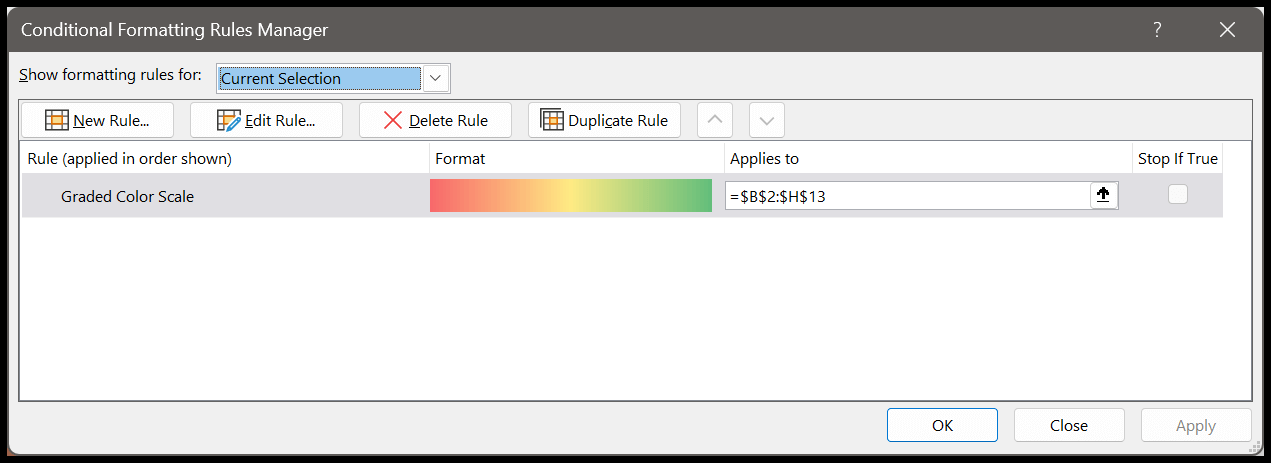
Sie können hier die bedingte Formatierung auswählen und auf die Schaltfläche „Regel löschen“ klicken, um sie zu entfernen.
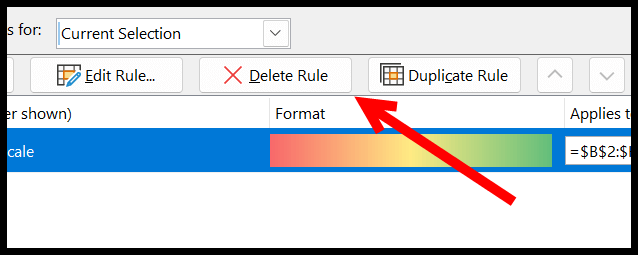
Die bedingte Formatierung wird sofort aus der Auswahl gelöscht. Und wenn Sie es aus der gesamten Tabelle entfernen, können Sie die Dropdown-Menüauswahl in „Diese Tabelle“ ändern.

Verwenden einer Tastenkombination
Wenn Sie viele bedingte Formatierungen verwenden, müssen Sie sich mit der Verknüpfung vertraut machen, die Ihnen dabei helfen kann, diese ohne Verwendung von Optionen zu entfernen.
Alt ⇢ H ⇢ L ⇢ C ⇢ S
Diese Verknüpfung verwendet dieselbe Option wie bei der ersten Methode, nur mit den Tastaturtasten.
Verwenden Sie die Option „Löschen“ des Schnellscan-Tools
Wenn Sie den Bereich mit bedingter Formatierung auswählen, zeigt Excel Ihnen unten rechts das Schnellanalyse-Tool an. Und von dort aus verwenden Sie die Option „Format löschen“, um die bedingte Formatierung zu entfernen.
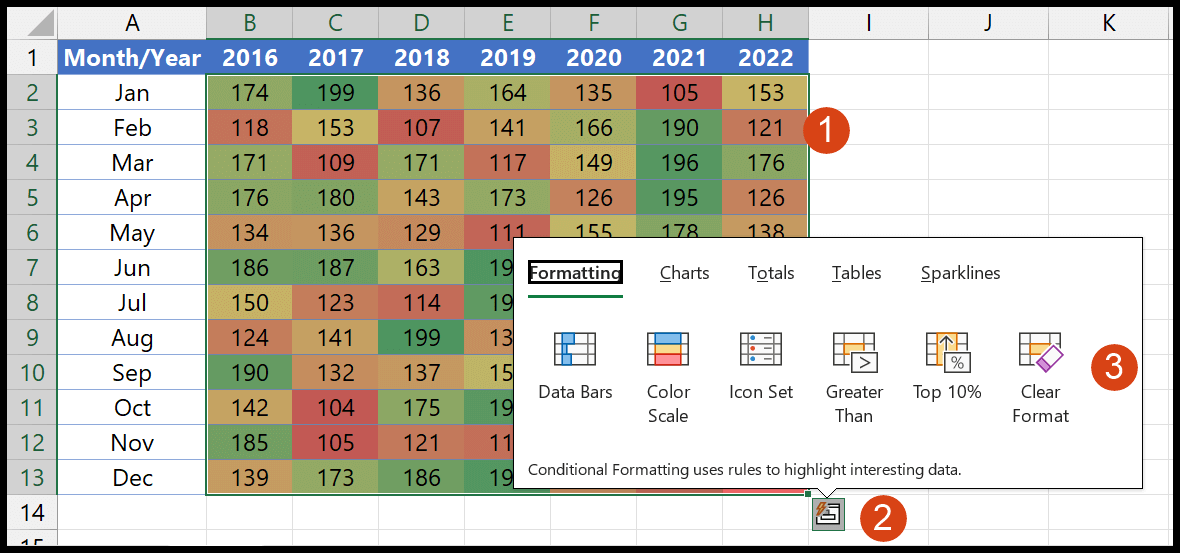
Erstellen einer Schaltfläche in der Symbolleiste für den Schnellzugriff
Sie können der Symbolleiste für den Schnellzugriff auch eine Schaltfläche hinzufügen, um die bedingte Formatierung zu löschen. Gehen Sie zu Datei ⇢ Excel-Optionen ⇢ Symbolleiste für den Schnellzugriff ⇢ Wählen Sie „Startseite“-Befehle ⇢ Wählen Sie „Regeln aus ausgewählten Zellen löschen“ ⇢ Hinzufügen ⇢ OK.
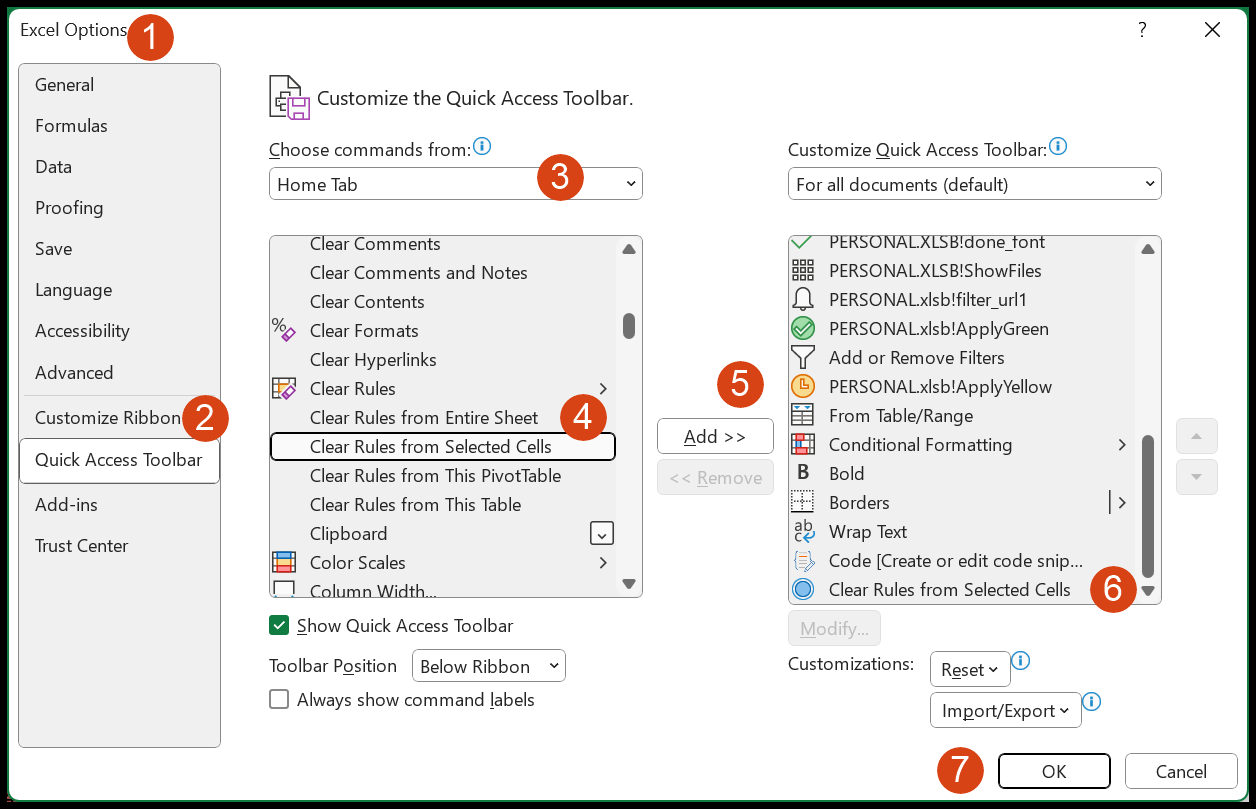
In der Symbolleiste für den Schnellzugriff wird eine Schaltfläche angezeigt, mit der Sie die bedingte Formatierung mit nur einem Klick löschen können.
Löschen Sie alle Formatierungen
Sie können auch alle Formatierungen löschen, wenn Sie nur über bedingte Formatierungen verfügen. Sie können die Tastenkombination verwenden:
Alt ⇢ H ⇢ E ⇢ F
Oder Sie können die Option zum Löschen des Formats auf der Registerkarte „Startseite“ verwenden.
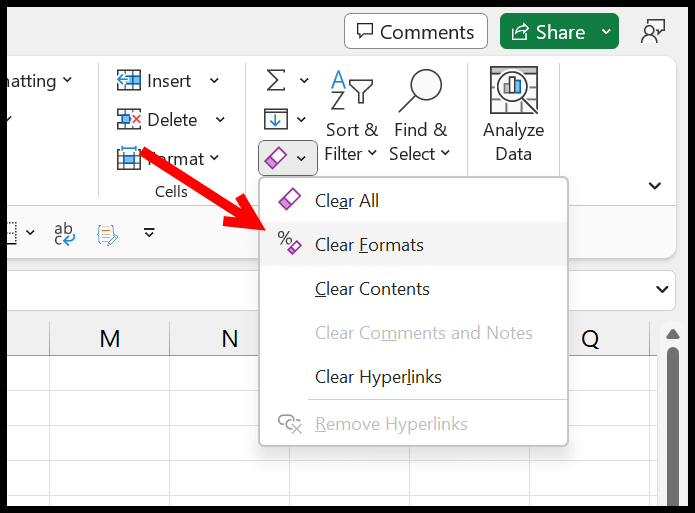
Wie gesagt, dadurch wird die Formatierung vollständig aus dem ausgewählten Bereich oder der ausgewählten Zelle entfernt.
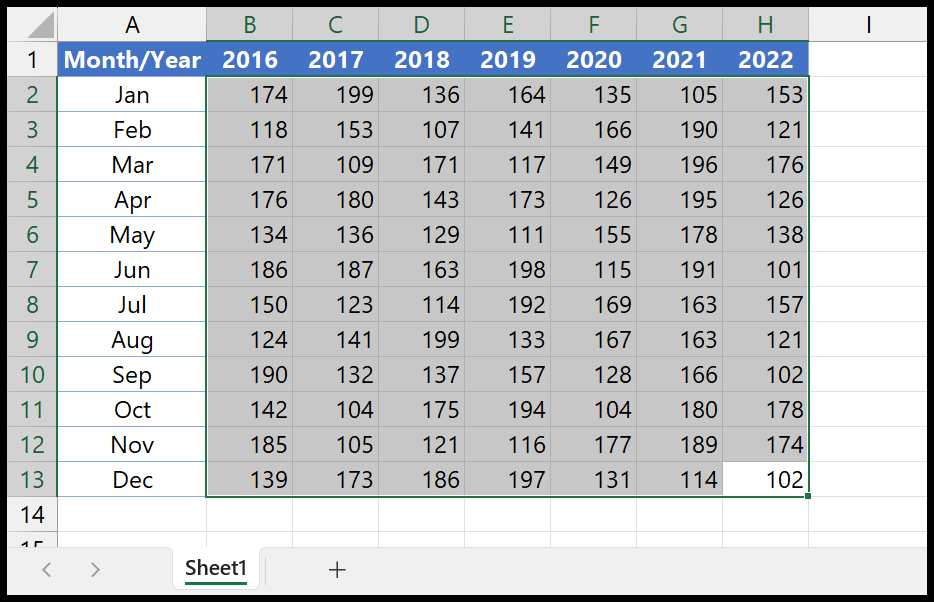
Von allen oben besprochenen Methoden ist die Verwendung der Dropdown-Option „Bedingte Formatierung“ auf der Registerkarte „Startseite“, der Tastenkombination und der Schaltfläche „Erstellen“ auf der Symbolleiste der Registerkarte „Startseite“ die beste. Schneller Zugang.
Erfahren Sie mehr über bedingte Formatierung
- Wenden Sie eine bedingte Formatierung auf eine Pivot-Tabelle an
- Wenden Sie bedingte Formatierung auf leere Zellen in Excel an
- Vergleichen Sie zwei Spalten mithilfe der bedingten Formatierung
- Wenden Sie eine bedingte Formatierung basierend auf einer anderen Zelle an
- Wenden Sie eine bedingte Formatierung basierend auf einer anderen Spalte an